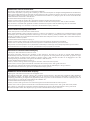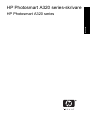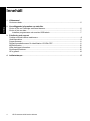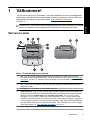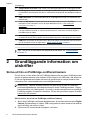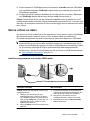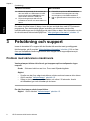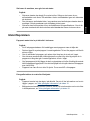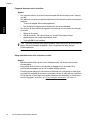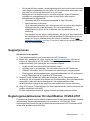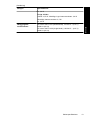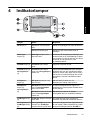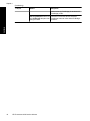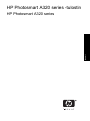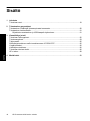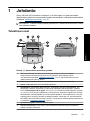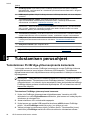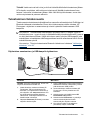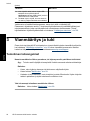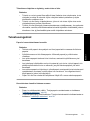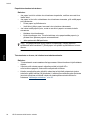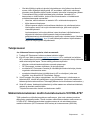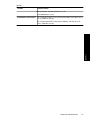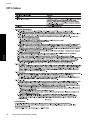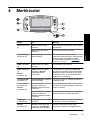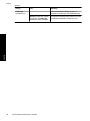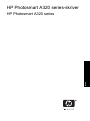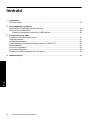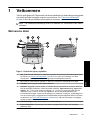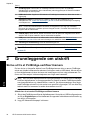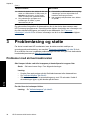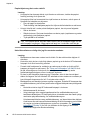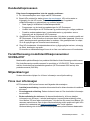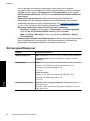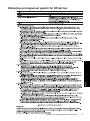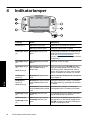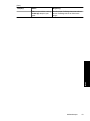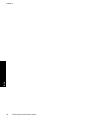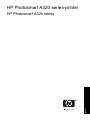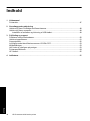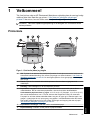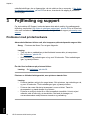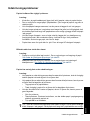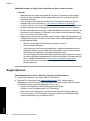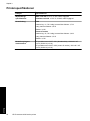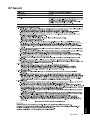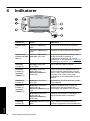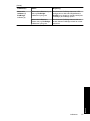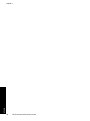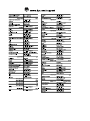HP Photosmart A320 Printer series Användarguide
- Typ
- Användarguide

HP Photosmart A320 series
Grundläggande handbok
Peruskäyttöopas
Grunnleggende veiledning
Grundlæggende vejledning

Meddelanden från Hewlett-Packard
Informationen i detta dokument kan ändras utan föregående meddelande.
Med ensamrätt. Reproduktion, anpassning eller översättning av detta material är förbjuden utan föregående skriftligt tillstånd från Hewlett-Packard,
förutom vad som tillåts enligt lagen om upphovsrätt. De enda garantierna för HP:s produkter och tjänster är de som finns i de uttryckliga garantierna
som medföljer produkterna och tjänsterna. Ingenting i det här dokumentet ska tolkas som en ytterligare garanti. HP ansvarar inte för tekniska eller
redaktionella fel eller utelämnanden i detta dokument.
© 2007 Hewlett-Packard Development Company, L.P.
Windows, Windows 2000 och Windows XP är registrerade varumärken som tillhör Microsoft Corporation.
Windows Vista är antingen ett registrerat varumärke eller ett varumärke som tillhör Microsoft Corporation i USA och/eller andra länder.
Intel och Pentium är varumärken eller registrerade varumärken som tillhör Intel Corporation eller dess dotterbolag i USA och andra länder.
Bluetooth-varumärkena ägs av sin innehavare och används av Hewlett-Packard Company under licens.
Hewlett-Packard Companyn ilmoitukset
Tämän asiakirjan tiedot voivat muuttua ilman erillistä ilmoitusta.
Kaikki oikeudet pidätetään. Tämän materiaalin kopioiminen, sovittaminen tai kääntäminen on kiellettyä ilman Hewlett-Packard-yhtiön kirjallista
ennakkolupaa, lukuun ottamatta tekijänoikeuslain sallimia tapoja. Ainoat HP:n tuotteita ja palveluja koskevat takuut mainitaan erikseen kyseisten
tuotteiden ja palveluiden mukana toimitettavissa takuuehdoissa. Mikään tässä asiakirjassa mainittu ei ole lisätakuu. HP ei vastaa tekstin teknisistä tai
toimituksellisista virheistä tai puutteista.
© 2007 Hewlett-Packard Development Company, L.P.
Windows, Windows 2000 ja Windows XP ovat Microsoft Corporationin Yhdysvalloissa rekisteröimiä tavaramerkkejä.
Windows Vista on rekisteröity tavaramerkki tai Microsoft Corporationin tavaramerkki Yhdysvalloissa ja/tai muissa maissa.
Intel ja Pentium ovat Intel Corporationin tai sen tytäryhtiöiden tavaramerkkejä tai rekisteröityjä tavaramerkkejä Yhdysvalloissa ja muissa maissa.
Bluetooth-tavaramerkit ovat omistajansa omaisuutta, ja Hewlett-Packard Company käyttää niitä lisenssillä.
Merknader fra Hewlett-Packard Company
Informasjonen i dette dokumentet kan endres uten varsel.
Med enerett. Gjengivelse, tilpasning eller oversettelse av dette materialet er ikke tillatt uten at det først er innhentet skriftlig tillatelse fra
Hewlett-Packard, med unntak av det som er tillatt i henhold til lover om opphavsrett. De eneste garantiene for HPs produkter og tjenester er angitt i
den uttrykte garantien som følger med slike produkter og tjenester. Ingenting i dette dokumentet kan tolkes som en tilleggsgaranti. HP er ikke
erstatningsansvarlig for tekniske eller andre typer feil eller utelatelser i dette dokumentet.
© 2007 Hewlett-Packard Development Company, L.P.
Windows, Windows 2000 og Windows XP er registrerte varemerker i USA for Microsoft Corporation.
Windows Vista er enten et registrert varemerke eller varemerke for Microsoft Corporation i USA og/eller andre land.
Intel og Pentium er varemerker eller registrerte varemerker for Intel Corporation eller dets datterselskaper i USA og andre land.
Bluetooth-varemerkene tilhører eieren, og brukes av Hewlett-Packard Company på lisens
Meddelelser fra Hewlett-Packard Company
Oplysningerne i dette dokument kan ændres uden forudgående varsel.
Alle rettigheder forbeholdes. Gengivelse, tilpasning eller oversættelse af dette materiale er ikke tilladt uden forudgående skriftlig tilladelse fra
Hewlett-Packard, undtagen i det omfang, det er tilladt under loven om ophavsret. De eneste garantier for HP-produkter og -tjenester findes i den
udtrykkelige garantierklæring, der følger med de pågældende produkter og tjenester. Intet heri må fortolkes som værende en yderligere garanti. HP
er ikke ansvarlig for evt. tekniske eller redaktionelle fejl eller udeladelser heri.
© 2007 Hewlett-Packard Development Company, L.P.
Windows, Windows 2000 og Windows XP er amerikanske registrerede varemærker tilhørende Microsoft Corporation.
Windows Vista er enten et registreret varemærke eller et varemærke tilhørende Microsoft Corporation i USA og/eller andre lande/områder.
Intel og Pentium er varemærker eller registrerede varemærker tilhørende Intel Corporation eller dets datterselskaber i USA og andre lande.
Bluetooth-varemærkerne tilhører deres respektive ejere og anvendes af Hewlett-Packard Company under licens.

HP Photosmart A320 series-skrivare
HP Photosmart A320 series
Svenska

Innehåll
1 Välkommen!
Skrivarens delar..........................................................................................................................5
2 Grundläggande information om utskrifter
Skriva ut från en PictBridge-certifierad kamera..........................................................................6
Skriva ut från en dator................................................................................................................7
Installera programvaran och ansluta USB-kabeln................................................................7
3 Felsökning och support
Problem med skrivarens maskinvara..........................................................................................8
Utskriftsproblem..........................................................................................................................9
Supportprocess........................................................................................................................11
Regleringsmodellnummer för identifikation VCVRA-0707........................................................11
Miljöinformation.........................................................................................................................12
Hitta ytterligare information.......................................................................................................12
Skrivarspecifikationer................................................................................................................12
HP:s garanti..............................................................................................................................14
4 Indikatorlampor.......................................................................................................................15
4 HP Photosmart A320 series-skrivare
Svenska

1 Välkommen!
Tack för att du valt en HP Photosmart. I den här handboken får du en grundläggande
beskrivning av hur du skriver ut vackra bilder med din nya skrivare. Om du vill ha mer
djupgående information om skrivaren, gå till ”
Hitta ytterligare information”
på sidan 12.
Anmärkning Börja med att läsa installationshandboken, som innehåller anvisningar
för hur du installerar och konfigurerar HP Photosmart A320 series-skrivaren.
Skrivarens delar
Bild 1-1 Framsida (öppen) och baksida
1 OK: Tryck här om du vill aktivera eller stänga av borttagning av röda ögon och andra
funktioner för automatisk fotoförbättring. Om du vill ha mer information, gå till ”
Hitta ytterligare
information” på sidan 12. Använd även denna knapp om du vill fortsätta med en utskrift
efter ett fel.
2 På: Tryck på den här knappen om du vill starta eller stänga av skrivaren eller avbryta en
pågående utskrift.
3 Handtag: Dra ut handtaget när du ska bära skrivaren.
4 Inmatningsfack: Lägg i papper i det här facket. Inmatningsfacket öppnas automatiskt när
du öppnar utmatningsfacket. Utmatningsfacket måste vara stängt för att inmatningsfacket
ska kunna stängas. Papperstyper och -storlekar som stöds: 10 x 15 cm (4 x 6 tum)
fotopapper, 10 x 15 cm (4 x 6 tum) eller mindre registerkort, kort i L-storlek, A6-kort eller
Hagaki-kort. Bäst resultat får du om du använder HP:s avancerade fotopapper. Lägg bara i
en sorts papper åt gången och inte fler än 20 ark samtidigt. Lägg i papperet med utskriftssidan
eller den blanka sidan vänd mot skrivarens framsida. Om du vill veta mer om hur du lägger
i eller köper papper, se ”
Hitta ytterligare information” på sidan 12.
5 Inmatningsfackets stöd: Dra ut detta som pappersstöd.
Välkommen! 5
Svenska

6 Pappersledare för bredd: Flytta in denna mot det ilagda papperet så att det ligger korrekt.
7 PictBridge-port: Anslut antingen en PictBridge-certifierad enhet (som en digitalkamera,
kameratelefon eller videokamera) eller en valfri trådlös HP Bluetooth-skrivaradapter till denna
port.
8 USB-kabelhållare: Förvara USB-kabeln till din PictBridge-kamera här inne så kommer du
enkelt åt den.
9 Lucka till bläckpatron: Öppna denna när du vill sätta i eller ta ur HP 110 trefärgs
bläckpatron. Mer information om hur du byter bläckpatron finns i ”
Hitta ytterligare
information” på sidan 12.
Anmärkning För bästa utskriftskvalitet bör du inte låta fotona samlas i utmatnmingsfacket.
Låt varje utskrivet foto lufta i 3 minuter när det kommit ut ur skrivaren så hinner färgerna
framkallas helt och hållet.
10 Utmatningsfack (öppet): Stäng det här facket innan du skriver ut. Det är här du plockar upp
de utskrivna fotona. När du öppnar utmatningsfacket öppnas inmatningsfacket automatiskt.
11 USB-port: Här ansluter du skrivaren till en dator med hjälp av en USB-kabel. Mer information
om hur du skriver ut från en dator finns i ”
Skriva ut från en dator” på sidan 7.
12 Strömkontakt: Anslut strömkabeln här.
Tips Om du vill ha information om lamporna på skrivaren, se ”Indikatorlampor”
på sidan 15.
2 Grundläggande information om
utskrifter
Skriva ut från en PictBridge-certifierad kamera
Du kan skriva ut foton direkt från en PictBridge-kamera eller en annan PictBridge-enhet
genom att ansluta kameran eller enheten till skrivaren via en USB-kabel. När du skriver
ut från en digitalkamera använder skrivaren de inställningar du valt på kameran. Mer
information finns i dokumentationen som medföljde kameran.
Anmärkning I det här avsnittet beskrivs hur man skriver ut från en PictBridge-
certifierad digitalkamera. Utskriftsproceduren för andra PictBridge-enheter - såsom
kameratelefoner och videokameror - är snarlik. Läs dokumentationen som medföljde
PictBridge-enheten för specifik information. HP kan inte ge teknisk support för andra
kameror än HP-kameror.
Så här skriver du ut från en PictBridge-certifierad kamera
1. Slå på den PictBridge-certifierade digitalkameran. Kontrollera att alternativet Digital
Camera (Digitalkamera) är inställt i USB-konfigurationen så att kameran kan ansluta
sig till skrivaren och skriva ut foton.
2. Fyll på med HP:s avancerade fotopapper i skrivaren.
Kapitel 2
6 HP Photosmart A320 series-skrivare
Svenska
(fortsättning)

3. Anslut kameran till PictBridge-porten på skrivarens ovansida med den USB-kabel
som medföljde kameran. PictBridge-lampan börjar lysa med fast grönt sken när
förbindelsen upprättats.
4. Använd menyn på kamerans bildskärm för att välja och skriva ut foton. På-lampan
och PictBridge-lampan på skrivaren blinkar medan fotona skrivs ut.
Viktigt: Fotona torkar direkt, och kan hanteras omedelbart efter att de skrivits ut. HP
rekommenderar ändå att du låter fotonas utskriftssida exponeras för luft i 3 minuter efter
utskriften, så att färgerna utvecklas till fullo innan du lägger dem på varandra eller sätter
dem i album.
Skriva ut från en dator
Om du skriver ut från en dator får du fler alternativ än om du skriver ut från en PictBridge-
eller Bluetooth-enhet. Innan du skriver ut från en dator måste du installera HP
Photosmart-programmet och ansluta skrivaren till datorn med hjälp av en USB-kabel.
Anmärkning Den USB 2.0-kabel som krävs för utskrift (minihankontakt av typ B till
hankontakt av typ A) från en dator medföljer kanske inte i skrivarkartongen, så du
måste eventuellt köpa den separat. Använd en USB-kabel som är kortare än 3 meter
för att minimera störningar till följd av potentiella höga elektromagnetiska fält.
Anmärkning Om du vill ha information om hur du skriver ut från Bluetooth-enheter,
se ”
Hitta ytterligare information” på sidan 12.
Installera programvaran och ansluta USB-kabeln
Windows-användare Mac-användare
Viktigt: Anslut inte USB-kabeln förrän du blir
uppmanad till det.
1. Sätt den HP Photosmart-CD som
medföljde skrivaren i datorns CD-enhet.
Om installationsguiden inte visas letar du
reda på filen setup.exe i CD-enheten och
dubbelklickar på den. Vänta en stund
medan filerna läses in.
2. Klicka på Nästa och följ anvisningarna på
skärmen.
1. Anslut den ena änden av USB-kabeln till
USB-porten på skrivarens baksida och den
andra änden till USB-porten på datorn.
2. Sätt den HP Photosmart-CD som
medföljde skrivaren i datorns CD-enhet.
3. Dubbelklicka på ikonen HP Photosmart
CD på skrivbordet.
Skriva ut från en dator 7
Svenska

Windows-användare Mac-användare
3. När du blir uppmanad till det ansluter du
den ena änden av USB-kabeln till USB-
porten på skrivarens baksida och den
andra änden till datorns USB-port.
4. Följ anvisningarna på skärmen tills
installationen är klar och starta sedan om
datorn.
4. Dubbelklicka på ikonen HP Installerare
och installera skrivarprogrammet enligt
anvisningarna på installationsbilderna.
5. När en gratulationsbild visas klickar du på
OK.
Du måste överföra fotona till datorn innan du kan använda dem med HP Photosmart-
programmet. Den elektroniska hjälpen innehåller mer information om de olika
utskriftsinställningar som är tillgängliga vid utskrift från en dator. Mer information om hur
du når skrivarens elektroniska hjälp finns i ”
Hitta ytterligare information” på sidan 12.
3 Felsökning och support
Innan du kontaktar HP:s support bör du läsa det här avsnittet med grundläggande
felsökningstips, gå till avsnittet ”
Hitta ytterligare information” på sidan 12 för en lista
över mer omfattande felsökningsresurser eller utnyttja online-supporttjänsterna på
www.hp.com/support.
Problem med skrivarens maskinvara
Varningslampan blinkar rött eller så ger knapparna på kontrollpanelen ingen
respons.
Orsak: Skrivaren behöver ses över. Prova med följande åtgärder.
Åtgärd:
• Se efter om det finns några instruktioner på den anslutna kameran eller datorn.
• Gå till avsnittet ”
Indikatorlampor” på sidan 15.
• Stäng av skrivaren, dra ur strömsladden och vänta i 30 sekunder. Anslut
strömsladden igen och slå sedan på skrivaren.
En eller flera lampor på skrivaren blinkar
Åtgärd: Gå till avsnittet ”
Indikatorlampor” på sidan 15.
Kapitel 3
(fortsättning)
8 HP Photosmart A320 series-skrivare
Svenska

Skrivaren är ansluten, men går inte att starta.
Åtgärd:
• Skrivaren kanske har dragit för mycket ström. Stäng av skrivaren, dra ur
strömsladden och vänta i 30 sekunder. Anslut strömsladden igen och slå sedan
på skrivaren.
• Om skrivarens strömkabel sitter i en grendosa med strömbrytare kanske den är
avstängd. Slå på grendosan och slå sedan på skrivaren.
• Skrivaren kan vara ansluten till en strömkälla med fel specifikationer. Om du är
på resa utomlands bör du kontrollera att elstandarden klarar skrivarens krav.
Utskriftsproblem
Papperet matas inte in på rätt sätt i skrivaren.
Åtgärd:
• Se till att pappersledaren för bredd ligger emot papperet utan att böja det.
• Det kan ligga för mycket papper i inmatningsfacket. Ta bort lite papper och försök
skriva ut igen.
• Om du använder fotopapper och arken sitter ihop kan du ta ett ark i taget.
• Om skrivaren används där luftfuktigheten är mycket hög eller låg skjuter du in
papperet så långt det går i inmatningsfacket, ett ark i taget.
• Om fotopapperet är böjt lägger du det i en plastpåse och böjer försiktigt åt motsatt
håll tills papperet ligger plant. Om det inte hjälper bör du byta ut det mot fotopapper
som inte är böjt.
• Papperet kan vara för tunt eller för tjockt. Prova med HP:s fotopapper.
Fotografiet skrivs ut snett eller förskjutet.
Åtgärd:
• Papperet kanske inte har lagts i på rätt sätt. Om du vill ha information om hur du
lägger i papper, se ”
Hitta ytterligare information” på sidan 12.
• Bläckpatronen kanske behöver riktas in. Om du vill ha information om hur du riktar
in bläckpatronen, se ”
Hitta ytterligare information” på sidan 12.
Utskriftsproblem 9
Svenska

Papperet fastnade under utskriften.
Åtgärd:
• Om papperet sticker ut på skrivarens framsida drar du försiktigt ut det i riktning
mot dig.
• Om papperet inte sticker ut på framsidan kan du försöka ta bort det från skrivarens
baksida:
• Ta bort allt papper från inmatningsfacket.
• Dra försiktigt ut papperet som fastnat från skrivarens baksida.
• Om du inte får tag i kanten på papperet som fastnat och inte kan dra ut det gör
du så här:
• Stäng av skrivaren.
• Slå på skrivaren. Skrivaren känner av om det finns papper längs
pappersbanan och matar automatiskt ut det.
• Tryck på OK för att fortsätta.
Tips Om du får problem med papperstrassel under utskrift kan du prova med att
lägga i ett ark fotopapper åt gången. Skjut in papperet så långt det går i
inmatningsfacket.
Dålig utskriftskvalitet eller oväntade resultat.
Åtgärd:
• Bläcket kanske håller på att ta slut i bläckpatronen. Gå till den elektroniska
skrivarhjälpen.
• Kontrollera att du skriver ut på rätt sida av papperet och använder HP:s
avancerade fotopapper om du vill ha bästa möjliga resultat.
• Försök med att stänga av eller aktivera funktionen för korrigering av röda ögon
(tryck på OK-knappen på skrivarens ovansida). Om du vill veta mer om funktionen
för korrigering av röda ögon eller andra funktioner för förbättring av fotokvalitet
som är inbyggda i skrivaren, se ”
Hitta ytterligare information” på sidan 12.
Kapitel 3
10 HP Photosmart A320 series-skrivare
Svenska

• Du kan ha låtit foton samlas i utmatningsfacket eller kan ha satt in dem i ett album
innan färgerna framkallats helt och hållet. HP rekommenderar att du låter varje
foto lufta i tre minuter när det kommit ut ur skrivaren.
• Bläckpatronen kan behöva riktas in och/eller rengöras. Vissa HP-kameror
innehåller en underhållsmeny från vilken du kan rikta in eller rengöra
bläckpatronen på följande sätt:
• Kontrollera att HP:s avancerade fotopapper är ilagt i skrivaren.
•Anslut kameran till skrivaren.
• Gå till kamerans bildskärm och välj alternativet för att rikta in eller rengöra
bläckpatronen från underhållsmenyn. Du kan också använda
underhållsmenyn för att skriva ut testsidor som är praktiska att ha vid
felsökning.
Om kameran inte har någon underhållsmeny kan du gå till den elektroniska
skrivarhjälpen eller skrivarens användarhandbok för information om hur du
rengör och riktar in bläckpatronen eller skriver ut testsidor. Gå till ”
Hitta
ytterligare information” på sidan 12 om du vill veta hur du når skrivarhjälpen
eller användarhandboken.
Supportprocess
Gör så här om fel uppstår:
1. Titta i dokumentationen som levererades med HP Photosmart.
2. Besök HP:s webbplats för online-support på
www.hp.com/support. HP:s online-
support är tillgänglig för alla HP-kunder. Det är den snabbaste källan till aktuell
produktinformation och experthjälp, och innehåller följande:
• Snabb kontakt med behöriga supporttekniker online
• Uppdateringar av programvaru- och skrivardrivrutiner för HP Photosmart
• Värdefull information om HP Photosmart och felsökning av vanliga problem
• Förebyggande enhetsuppdateringar, supportmeddelanden och HP newsgrams
som är tillgängliga när du registrerat HP Photosmart
3. Endast Europa: Kontakta din lokala återförsäljare. Om HP Photosmart har ett
hårdvarufel, blir du ombedd att ta tillbaka den till inköpsstället. (Service tillhandahålls
kostnadsfritt under skrivarens garantiperiod. Vid reparationsbehov efter
garantiperiodens utgång får du uppgift om vad reparationen kommer att kosta.)
4. Ring HP:s support. Tillgängligheten för olika supportalternativ varierar beroende på
produkt, land/region och språk.
En lista med telefonnummer för support finns på den bakre pärmens insida.
Regleringsmodellnummer för identifikation VCVRA-0707
Produkten har försetts med ett särskilt modellnummer för att kunna identifieras i juridiska
sammanhang. Regleringsmodellnumret för produkten är VCVRA-0707. Detta
regleringsmodellnummer får inte förväxlas med produktnamnet (HP Photosmart A320
series) eller produktnumret (Q8516A).
Supportprocess 11
Svenska

Miljöinformation
Information om HP:s arbete för miljön finns i den elektroniska hjälpen.
Hitta ytterligare information
Din nya HP Photosmart A320 series-skrivare levereras med följande dokumentation:
• Installationshandbok: Här får du lära dig hur du konfigurerar skrivaren. Läs denna
bok först.
• Grundläggande handbok: Detta är den handbok som du just nu läser. Den
innehåller grundläggande information om skrivaren.
• Skrivarens användarhandbok: Om du vill ha mer djupgående information om
skrivaren ska du gå till den här boken. I vissa länder/regioner tillhandahålls
användarhandboken på en medföljande CD med användarhandboken CD. Om ingen
CD med användarhandboken medföljde skrivaren kan du få tillgång till
användarhandboken på ditt språk genom att besöka HP:s supportwebbplats på
www.hp.com/support, eller, om du har en dator med Windows, genom att installera
användarhandboken när du installerar skrivarprogramvaran. Om du redan har
installerat programvaran och inte valde att installera dokumentationen vid detta
tillfälle, kan du nå dokumentationen på följande sätt:
I Start-menyn väljer du Program eller Alla program, pekar på HP, HP Photosmart
A320 series och klickar därefter på Installera Photosmart-handboken på andra
språk.
• Elektronisk skrivarhjälp: Den här dokumentationen installears på datorn när du
installerar datorprogramvaran. Den innehåller omfattande användnings- och
felsökningsinformation. Om du vill veta hur du installerar HP Photosmart-
programvaran och dokumentationen, se ”
Installera programvaran” på sidan 7.
Så här når du den elektroniska skrivarhjälpen efter installationen:
• Windows: I Start-menyn väljer du Program eller Alla program, pekar på HP,
HP Photosmart A320 series och klickar på Hjälp.
• Mac: Välj Hjälp, Mac Hjälp i Finder och välj sedan Bibliotek, HP Photosmart
Skrivarhjälp.
• Dokumentation till kameran eller kameratelefonen (bara om kameran eller
kameratelefonen medföljde i skrivarkartongen): Gå till dokumentationen till kameran
eller kameratelefonen om du vill ha specifika uppgifter om din kamera.
Skrivarspecifikationer
Kategori Specifikationer
Specifikationer för
omgivning
Maximala driftsspecifikationer: 5–40 ºC, 5–90 % relativ
luftfuktighet
Rekommenderade driftsspecifikationer: 15–35 ºC, 20–80
% relativ luftfuktighet
Energiförbrukning USA
Utskrift: 11,5 W. Vänteläge, ingen kamera ansluten: 3,7 W
Vänteläge, kamera ansluten: 3,6 W.
Kapitel 3
12 HP Photosmart A320 series-skrivare
Svenska

Kategori Specifikationer
Av: 3,6 W
Övriga världen:
Utskrift: 12,5 W. Vänteläge, ingen kamera ansluten: 3,6 W
Vänteläge, kamera ansluten: 3,5 W
Av: 3,5 W
Nätaggregatets
modellnummer
HP:s art.nr 0957–2121 (Nordamerika), 100-240 V ~ (±10 %)
50/60 Hz (±3 Hz)
HP:s art.nr 0957–2120 (övriga länder), 100-240 V ~ (±10 %)
50/60 Hz (±3 Hz)
(fortsättning)
Skrivarspecifikationer 13
Svenska

HP:s garanti
Kapitel 3
14 HP Photosmart A320 series-skrivare
Svenska

4 Indikatorlampor
Lampor Status Betydelse
På-lampa (1) På-lampan visar fast grönt
sken
Skrivaren är påslagen och redo att skriva ut.
På-lampan blinkar grönt Skrivaren håller på att startas eller är
upptagen.
Röda ögon-
lampan (2)
Röda ögon-lampan visar
fast grönt sken
Funktionen för korrigering av röda ögon och
andra funktioner för fotoförbättring är aktiva
och fungerar. Om du vill veta mer om dessa
funktioner ska du gå till CD:n med
användarhandoken.
Fortsätt-lampa (3) Fortsätt-lampan blinkar
grönt
Papperet i skrivaren är slut.
Fortsätt-lampa (3)
Varningslampa
(5)
Fortsätt-lampan blinkar
grönt och varningslampan
blinkar rött.
Papperstrassel ELLER Skrivaren avbryter
utskriften eftersom den sändande enheten
(kameran, datorn eller någon annan enhet)
har förlorat sin strömförsörjning eller så har
förbindelsen med den sändande enheten
brutits.
Bläckpatron-
lampa (4)
Bläckpatron-lampan visar
fast rött sken
Bläcket håller på att ta slut och
bläckpatronen måste snart bytas ut.
Bläckpatron-
lampa (4)
Varningslampa
(5)
Bläckpatron-lampan blinkar
rött och varningslampan
visar fast rött sken
Luckan till bläckpatronen är öppen och
utskriften kan inte börja eller fortsätta förrän
luckan stängts.
Bläckpatron-lampan blinkar
rött och varningslampan
blinkar rött
Bläckpatronen saknas, är skadad,
inkompatibel eller har installerats felaktigt.
PictBridge-lampa
(6)
PictBridge-lampan visar fast
grönt sken
En PictBridge-kamera är ansluten till
skrivaren och skrivaren är redo att skriva ut.
Varningslampa(5)
PictBridge-lampa
(6)
Varningslampan visar fast
rött sken och PictBridge-
lampan visar fast grönt sken
Alternativet Digital Camera (Digitalkamera)
är inte inställt i USB-konfigurationen på den
anslutna PictBridge-kameran ELLER En
Indikatorlampor 15
Svenska

Lampor Status Betydelse
okänd enhet (ej PictBridge) är ansluten till
PictBridge-porten.
Varningslampan blinkar rött
och PictBridge-lampan visar
fast grönt sken
Strömmen har brutits till den anslutna
PictBridge-kameran eller andra PictBridge-
enheten.
Kapitel 4
(fortsättning)
16 HP Photosmart A320 series-skrivare
Svenska

HP Photosmart A320 series -tulostin
HP Photosmart A320 series
Suomi

Sisältö
1 Johdanto
Tulostimen osat........................................................................................................................19
2 Tulostamisen perusohjeet
Tulostaminen PictBridge-yhteensopivasta kamerasta..............................................................20
Tulostaminen tietokoneesta......................................................................................................21
Ohjelmiston asentaminen ja USB-kaapelin kytkeminen.....................................................21
3 Vianmääritys ja tuki
Tulostimen laiteongelmat..........................................................................................................22
Tulostusongelmat.....................................................................................................................23
Tukiprosessi..............................................................................................................................25
Säännöstenmukainen mallin tunnistenumero VCVRA-0707....................................................25
Ympäristötiedot.........................................................................................................................26
Lisätietojen etsiminen...............................................................................................................26
Tulostimen tekniset tiedot.........................................................................................................26
HP:n takuu................................................................................................................................28
4 Merkkivalot..............................................................................................................................29
18 HP Photosmart A320 series -tulostin
Suomi

1 Johdanto
Kiitos, että ostit HP Photosmart -tulostimen. Lue tämä opas, niin saat perustiedot
laadukkaiden valokuvien tulostamisesta uudella tulostimellasi. Lisätietoja tulostimesta on
kohdassa ”
Lisätietojen etsiminen,” sivu 26.
Huomautus Lue ensin asennusopas ja asenna HP Photosmart A320 series -tulostin
sen ohjeiden mukaan.
Tulostimen osat
Kaavio 1-1 Kuva edestä (avoimena) ja takaa
1 OK: Painamalla tätä voit ottaa punasilmäisyyden poiston ja muut automaattiset
valokuvanparannustoiminnot käyttöön tai pois käytöstä. Saat lisätietoja näistä
ominaisuuksista kohdasta ”
Lisätietojen etsiminen,” sivu 26. Painamalla tätä voit myös
jatkaa tulostustyötä virheen jälkeen.
2 Virta: Kytke tai katkaise tulostimen virta tai peruuta tulostustyö painamalla tätä.
3 Kahva: Vetämällä tämän ulos voit kantaa tulostinta.
4 Syöttölokero: Aseta paperi tähän lokeroon. Syöttölokero avautuu automaattisesti, kun
tulostelokero avataan. Syöttölokeron sulkeminen edellyttää, että tulostelokero suljetaan
ensin. Tuetut paperikoot ja -tyypit: 10 x 15 cm:n (4 x 6 tuuman) valokuvapaperi, enintään
10 x 15 cm:n (4 x 6 tuuman) arkistokortit, L-kokoiset kortit, A6-kortit ja Hagaki-kortit. Parhaan
tulostuslaadun saat käyttämällä HP:n erikoisvalokuvapaperia. Aseta päälokeroon vain yhtä
paperityyppiä ja -kokoa ja enintään 20 arkkia kerrallaan. Aseta arkit niin, että tulostuspuoli
tai kiiltävä puoli on tulostimen etuosan puolella. Tietoja paperin asettamisesta ja ostamisesta
on kohdassa ”
Lisätietojen etsiminen,” sivu 26.
5 Syöttölokeron jatke: Vedä ulos paperin tueksi.
6 Paperin leveysohjain: Aseta paperi oikein paikalleen siirtämällä ohjainta käytettävän
paperin leveyden mukaisesti.
Johdanto 19
Suomi

7
digitaalikamera, -kamerapuhelin tai -videokamera) tai lisävarusteena saatava HP:n langaton
Bluetooth-tulostinsovitin.
8 USB-kaapelin pidike: Säilytä PictBridge-kamerasi USB-kaapelia tässä, niin se on helposti
saatavilla.
9 Tulostuskasettipesän luukku: Avaa tämä kolmivärisen HP 110 Tri-color
Inkjet -tulostuskasetin asentamista tai poistamista varten. Lisätietoja tulostuskasetin
vaihtamisesta on kohdassa ”
Lisätietojen etsiminen,” sivu 26.
Huomautus Älä anna valokuvien pinoutua päällekkäin tulostelokeroon, jotta tulostuslaatu
säilyy hyvänä. Jätä kunkin valokuvan tulostettu pinta alttiiksi ilmalle kolmeksi minuutiksi
tulostamisen jälkeen, jotta värit kehittyvät täysin.
10 Tulostelokero (avattuna): Laske tämä lokero alas ennen tulostamista. Tulostetut valokuvat
otetaan tästä lokerosta. Kun tulostelokero avataan, syöttölokero avautuu automaattisesti.
11 USB-portti: Kytke tulostin tietokoneeseen tämän liitännän kautta USB-kaapelin avulla.
Lisätietoja tulostamisesta tietokoneesta on kohdassa ”
Tulostaminen tietokoneesta,”
sivu 21.
12 Virtajohdon liitäntä: Kytke virtajohto tähän.
Vihje Lisätietoja tulostimen merkkivaloista on kohdassa ”Merkkivalot,” sivu 29.
2 Tulostamisen perusohjeet
Tulostaminen PictBridge-yhteensopivasta kamerasta
Voit tulostaa valokuvia suoraan PictBridge-kamerasta tai muusta PictBridge-laitteesta
kytkemällä kameran tai muun laitteen tulostimeen USB-kaapelilla. Tulostettaessa
digitaalikamerasta tulostin käyttää kamerassa valittuja asetuksia. Lisätietoja on kameran
käyttöoppaassa.
Huomautus Tässä jaksossa kuvataan tulostaminen PictBridge-yhteensopivasta
digitaalikamerasta. Tulostaminen muista PictBridge-laitteista – kuten kamera- ja
videopuhelimista – on kuitenkin hyvin samanlaista. Katso yksityiskohtaisia lisätietoja
PictBridge-laitteen mukana toimitetuista käyttöohjeista. HP voi antaa tukea vain HP
-
kameroiden käyttöön.
Tulostaminen PictBridge-yhteensopivasta kamerasta
1.
asetukseksi on valittu Digitaalikamera-vaihtoehto, jotta kamera voi luoda yhteyden
tulostimeen ja tulostaa kuvia.
2. Aseta tulostimeen HP:n erikoisvalokuvapaperia.
3.
porttiin. Vihreä PictBridge-merkkivalo syttyy, kun yhteys on luotu.
4. Valitse ja tulosta kuvat kameran näytön ja valikon avulla. Tulostimen On (virran)
merkkivalo ja PictBridge-merkkivalo vilkkuvat valokuvien tulostamisen aikana.
Luku 2
20 HP Photosmart A320 series -tulostin
Suomi
(jatkoa)
PictBridge-portti: Kytke tähän porttiin PictBridge-yhteensopiva laite (kuten PictBridge
-
Kytke virta PictBridge-yhteensopivaan digitaalikameraan. Varmista, että USB
-
Kytke kamera sen omalla USB-kaapelilla tulostimen päällä olevaan PictBridge
-
Sidan laddas...
Sidan laddas...
Sidan laddas...
Sidan laddas...
Sidan laddas...
Sidan laddas...
Sidan laddas...
Sidan laddas...
Sidan laddas...
Sidan laddas...
Sidan laddas...
Sidan laddas...
Sidan laddas...
Sidan laddas...
Sidan laddas...
Sidan laddas...
Sidan laddas...
Sidan laddas...
Sidan laddas...
Sidan laddas...
Sidan laddas...
Sidan laddas...
Sidan laddas...
Sidan laddas...
Sidan laddas...
Sidan laddas...
Sidan laddas...
Sidan laddas...
Sidan laddas...
Sidan laddas...
Sidan laddas...
Sidan laddas...
Sidan laddas...
Sidan laddas...
Sidan laddas...
Sidan laddas...
Sidan laddas...
Sidan laddas...
Sidan laddas...
-
 1
1
-
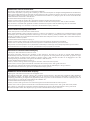 2
2
-
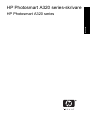 3
3
-
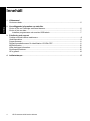 4
4
-
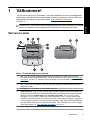 5
5
-
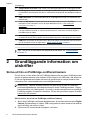 6
6
-
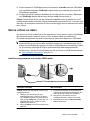 7
7
-
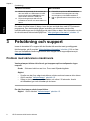 8
8
-
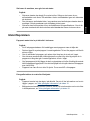 9
9
-
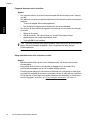 10
10
-
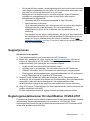 11
11
-
 12
12
-
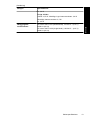 13
13
-
 14
14
-
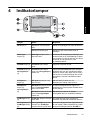 15
15
-
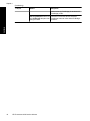 16
16
-
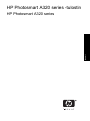 17
17
-
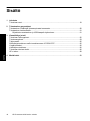 18
18
-
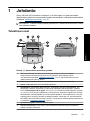 19
19
-
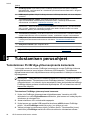 20
20
-
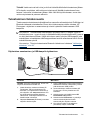 21
21
-
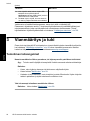 22
22
-
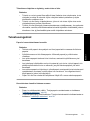 23
23
-
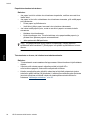 24
24
-
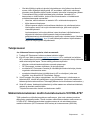 25
25
-
 26
26
-
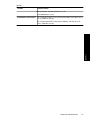 27
27
-
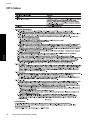 28
28
-
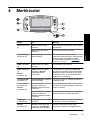 29
29
-
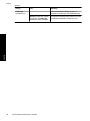 30
30
-
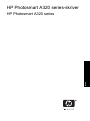 31
31
-
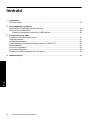 32
32
-
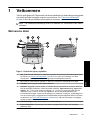 33
33
-
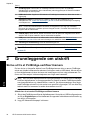 34
34
-
 35
35
-
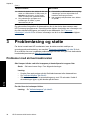 36
36
-
 37
37
-
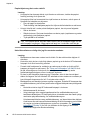 38
38
-
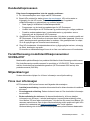 39
39
-
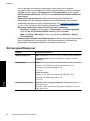 40
40
-
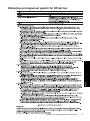 41
41
-
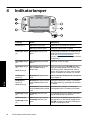 42
42
-
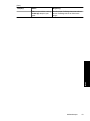 43
43
-
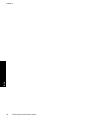 44
44
-
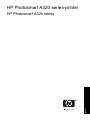 45
45
-
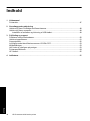 46
46
-
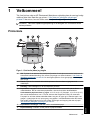 47
47
-
 48
48
-
 49
49
-
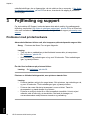 50
50
-
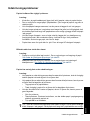 51
51
-
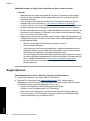 52
52
-
 53
53
-
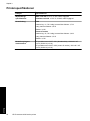 54
54
-
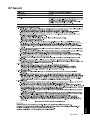 55
55
-
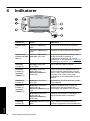 56
56
-
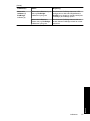 57
57
-
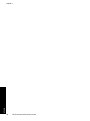 58
58
-
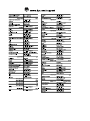 59
59
HP Photosmart A320 Printer series Användarguide
- Typ
- Användarguide
på andra språk
Relaterade papper
-
HP Photosmart A320 Printer series Användarguide
-
HP Photosmart 7800 Printer series Användarmanual
-
HP Photosmart 320 Printer series Användarmanual
-
HP Photosmart 370 Printer series Användarmanual
-
HP Photosmart 370 Printer series Referens guide
-
HP Photosmart 320 Printer series Referens guide
-
HP Photosmart 8000 Printer series Användarmanual
-
HP Photosmart 8100 Printer series Användarmanual
-
HP Photosmart D7100 Printer series Användarmanual
-
HP Photosmart 330 Printer series Referens guide